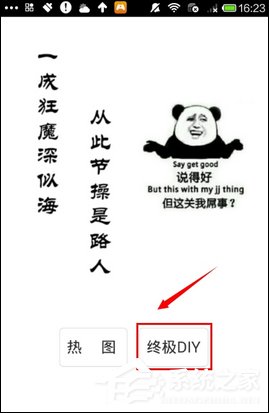家软屏幕录制是一款可以帮助用户录制电脑屏幕的录制工具,并且这款软件的功能非常丰富,除了这个可以录制电脑屏幕的功能之外,用户还可以通过这款软件来压缩、转换、裁剪视频文件,这样一来用户只用安装一款软件就可以使用到多个功能了,也有很多用户会需要用到转换视频格式的功能,所以小编今天就跟大家分享一下使用家软屏幕录制将AVI转换成MP4视频格式的操作方法吧,有需要的朋友不妨一起来看看小编分享的这篇方法教程,希望这篇教程能够帮助到大家。
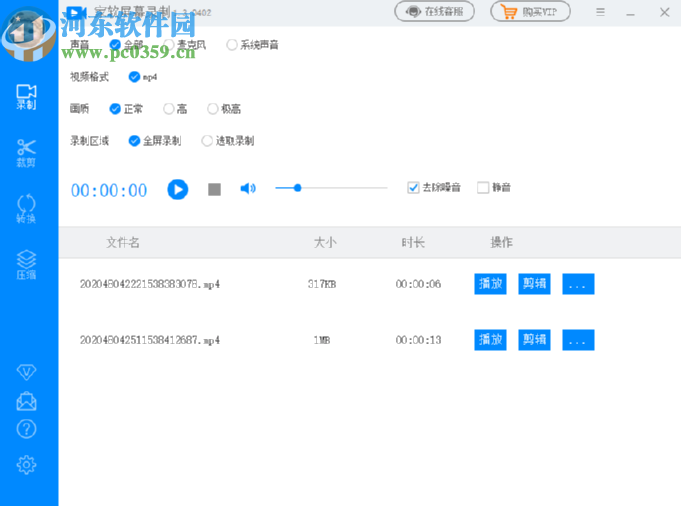
1.首先第一步我们打开软件之后在界面左边选择转换这个功能模块,选择之后点击界面中的选择视频文件按钮。
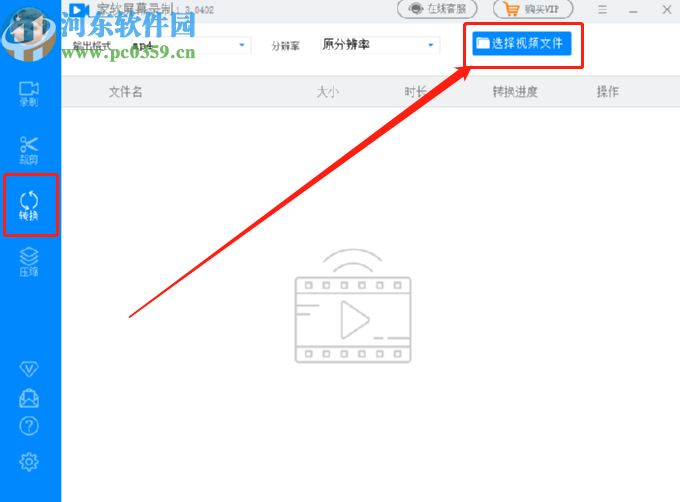
2.点击选择视频文件之后会出现一个选择文件的界面,然后我们在界面中选中目标视频文件之后点击右下角的打开按钮即可。
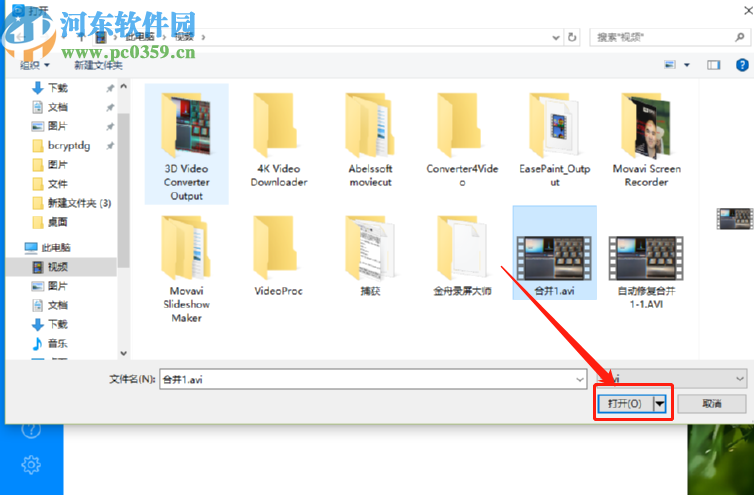
3.点击打开按钮之后我们的文件就添加进来了,然后下一步是在输出格式这个位置选择想要转换的视频格式,打开下拉列表之后选择MP4即可。
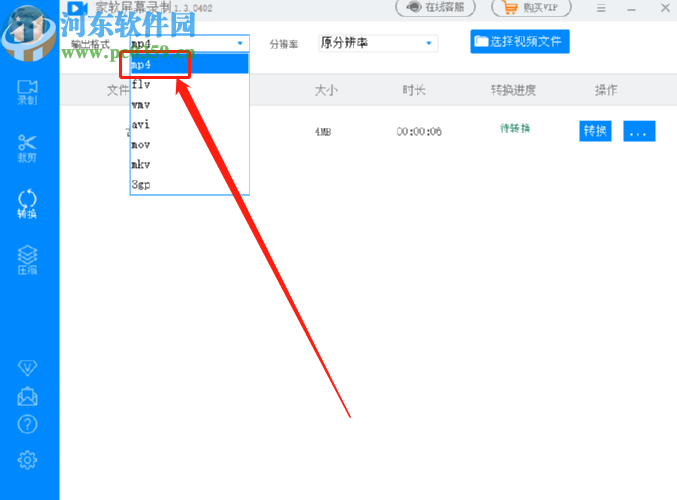
4.选择好想要使用的转换格式之后下一步我们还可以设置视频的分辨率,点击打开下拉列表之后选择自己想要的视频分辨率即可。
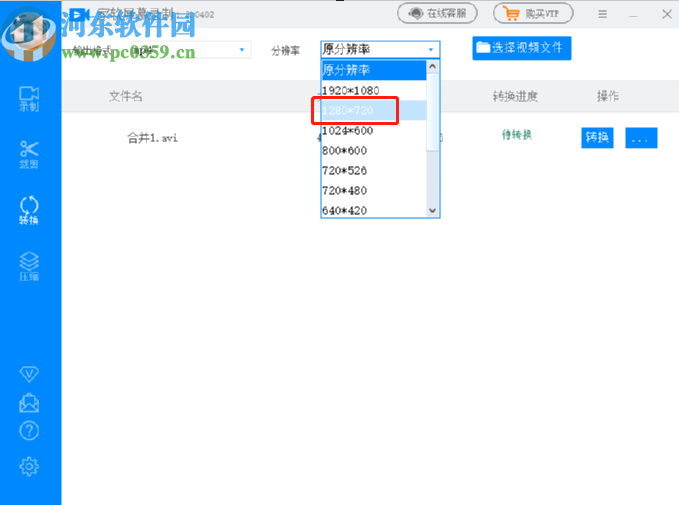
5.选择好想要转换视频的分辨率之后,我们点击操作模块下面的转换按钮即可开始转换这个视频文件。
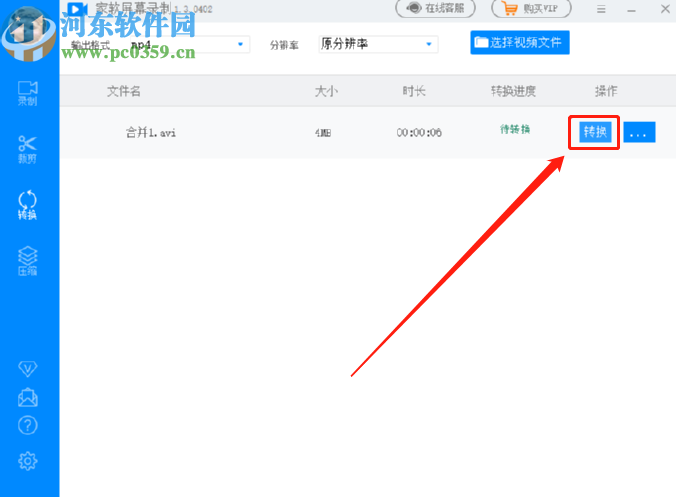
6.最后等到转换完成,我们点击转换按钮后面的三点按钮在出现的界面选项中点击打开目录选项就可以查看转换之后的视频文件了。

使用上述教程中的操作方法我们就可以通过家软屏幕录制这款软件来将AVI格式的视频转换成MP4格式了,有需要的朋友赶紧试一试吧,希望这篇方法教程能帮助到大家。